| 送付いたしました仮登録完了メールの資料に基づき設定して使用してください。 |
| |
どらともネット 激安コース 設定一覧 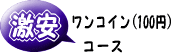 |
| |
| 1.基本設定情報 (ユーザーIDを example として記載していますので、置き換えてください) |
| ・ユーザーID: example (仮にユーザーIDを example とします) |
| ・パスワード: ****** (仮に ****** と表記します) |
| |
| 2.ホームページ設定情報 (ファイルの転送はFTPを用います) |
・ユーザーホームページURL: http://doratomo.jp/~example/ (仮にユーザーIDを example とします)
|
| ・FTPサーバ名: doratomo.jp |
| ・FTPアカウント名: example (仮にユーザーIDを example とします) |
| ・FTPパスワード: ****** (仮に ****** と表記します) |
| ・転送先フォルダ: 空白 または / |
・TOPページは、index.html または index.htm(index.shtml,index.shtm,index.cgiも可)で保存してください。
Welcomeファイルの検索順は、index.html,index.htm,index.shtml,index.shtm,index.cgiの順になります。
|
| ・接続がうまくいかない場合は、パッシブモードにして接続を行ってみてください。 |
| ・転送するファイル名に日本語(全角文字)は使用できません。 |
| |
3.メール設定情報 (メールサービスは停止しております。今後サービス提供開始の予定はありません。) |
・smtpサーバ: doratomo.jp |
・pop3サーバ: doratomo.jp |
・pop3アカウント: example (仮にユーザーIDを example とします) |
・pop3パスワード: ****** (仮に ****** と表記します) |
・メールアドレス: example@doratomo.jp (仮にユーザーIDを example とします) |
・OEなどでメール送信がうまくできない場合は、「送信メールサーバ」で「このサーバは認証が必要」にチェックをつけて、「設定」で「受信メールサーバと同じ設定を使用する」を選択してください。 |
・OP25B適用プロバイダーの場合
現状587ポートでのメール送信は対応しておりません。
大変申し訳ありませんが、ご契約プロバイダーのSMTPサーバを使用するように設定を行ってください。
1.「サーバー」の送信メール(SMTP)に契約プロバイダーのSMTPサーバー名を入力します。
2.「このサーバーは認証が必要」にチェックを入れます。「設定」をクリックします。
「次のアカウントとパスワードでログオンする」を選びます。
3.アカウント名・パスワードに契約プロバイダーのメールアカウント・パスワードを入力します。さらに「パスワードを保存する」にチェックを入れます。
4.「OK」します。
|
| |
| .4.CGI・SSI・PHPなど |
| cgi、phpファイルの設置は、ルート直下ではなく、ルートの下にあらかじめフォルダを作成し、そのフォルダ内に設置してください。 |
| (1)主なプログラムのパス |
| Perl |
/usr/bin/perl |
Ver 5.8.8 |
| php |
/usr/bin/php |
| nkf |
/usr/bin/nkf |
|
| |
| (2)CGIの設置方法 |
| 拡張子を.cgiにして設置してください。 |
| パスは #!/usr/bin/perl となります。 |
| |
| (3)PHPの設置方法 |
| 拡張子を.phpにして設置してください。 |
| PHPは常にCGIモードで実行されるようになっていますので、ファイルの先頭に#!/usr/bin/phpなどの記述は必要ありません。 |
|
| (4)SSIの設置方法 |
| 拡張子を.shtmlまたは.shtmにして設置してください。.html、.htmでは使用できません。 |
| |
| (5)ホームディレクトリのパス |
| /home/(ユーザID)/public_html となります。 |
|
| (6).htaccessについて |
| .htaccessについて使用可能ですが、設置にあたり十分注意願います。 |
| |
| 設定資料については原則再発行を行いませんので、各自の責任で管理願います。 |
|


![]()